
نحوه جلوگیری از افزودن خودکار جیمیل به مخاطبین
Gmail هنگام ارسال ، پاسخ و یا ارسال ایمیل به صورت خودکار آدرس ایمیل گیرنده را در مخاطبین شما ذخیره می کند. اگر نمی خواهید آنها را در لیست مخاطبین خود ببینید ، در اینجا نحوه غیرفعال کردن عملکرد و حذف مخاطبین اضافه شده خودکار آورده شده است.
Gmail می خواهد مدیریت مخاطبین را تا حد امکان راحت کند ، بنابراین ایجاد مخاطبین را به صورت خودکار انجام می دهد و آدرس های ایمیل را هنگام نوشتن تکمیل می کند. همچنین هر زمان که مخاطبین را در Gmail ارسال می کنید و با تلفن خود همگام سازی می کنید ، شامل این مخاطبین می شود . با این حال ، می توانید رفتار Google را به طور کلی غیرفعال کنید و از ازدحام ایمیل های ناخواسته در مخاطبین Google خود جلوگیری کنید.
مرتبط: نحوه ذخیره ایمیل به صورت پی دی اف در جیمیل
نحوه جلوگیری از افزودن خودکار جیمیل به مخاطبین
ابتدا وب سایت Gmail را باز کنید ، وارد حساب Gmail خود شوید و روی نماد چرخ دنده در گوشه سمت راست بالا کلیک کنید.
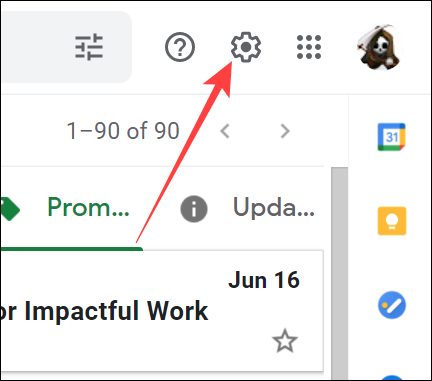
روی دکمه “See All Settings” کلیک کنید.
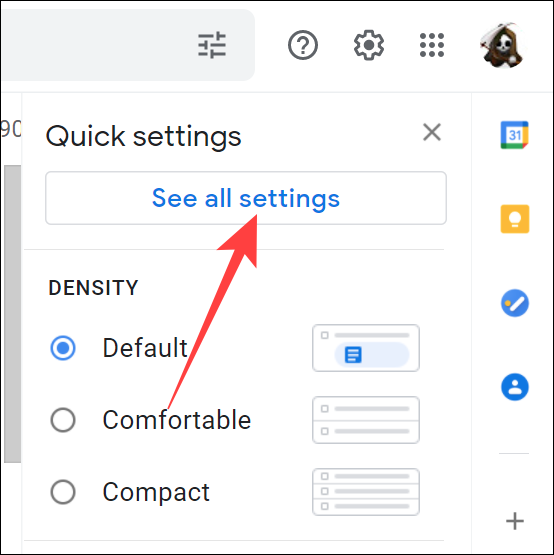
در برگه “General” ، به قسمت “Create Contacts for Auto-Complete” بروید. همانطور که در بالا اشاره کردیم ، Gmail گزینه ای را برای افزودن آدرس ایمیل به صورت خودکار به مخاطبین شما فعال می کند. گزینه “I’ll add contacts myself” را انتخاب کنید.

روی دکمه “Save Changes” در پایین کلیک کنید.

اکنون می توانید از تنظیمات خارج شده و به صندوق ورودی بازگردید.
پس از این ، Gmail آدرس ایمیل تصادفی را به لیست مخاطبین شما اضافه نمی کند. در عوض ، می توانید آدرس ایمیل را به صورت مخاطب به Google Contacts اضافه کنید ، که بسیار ساده است.
نحوه حذف مخاطبین اضافه شده خودکار
جلوگیری از افزودن خودکار ایمیل به Gmail تنها بخشی از مشکل را حل می کند. مواردی که Gmail سالهاست اضافه می کند چطور؟ در اینجا نحوه حذف آدرس ایمیل از مخاطبین گوگل آمده است.
مرتبط: نحوه افزودن مخاطبین به جیمیل
به صفحه Google Contacts بروید و با ایمیل های ناخواسته در مخاطبین وارد حساب شوید. در مرحله بعد ، “Other Contacts” را در ستون سمت چپ انتخاب کنید. همه آدرس های ایمیل Gmail که طی سالها اضافه شده است در آنجا ظاهر می شود.

برای انتخاب یکی از نمادهای مخاطب کلیک کنید.

روی پیکان کشویی کنار نماد “Selection Actions” در بالا کلیک کنید و “All” را انتخاب کنید.

با این کار همه آدرس های ایمیل موجود در لیست “Other Contacts” انتخاب می شوند. پس از آن ، می توانید ایمیل های مخاطبی را که می خواهید حفظ شوند ، لغو انتخاب کنید.
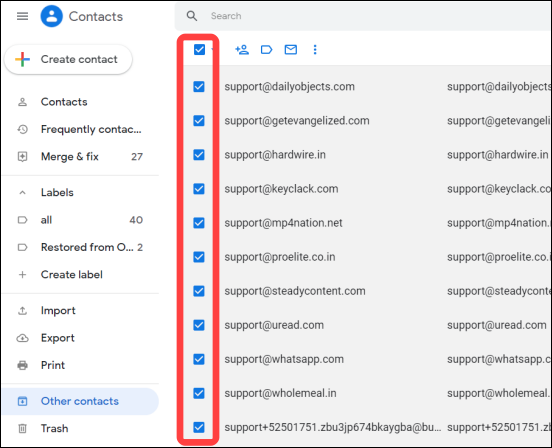
در مرحله بعد ، روی سه نقطه عمودی در بالا کلیک کنید و “Delete” را انتخاب کنید تا مخاطبین ناخواسته حذف شوند.

خودشه. حذف آن ایمیل های اختصاص داده نشده ، اندازه لیست مخاطبین شما را کاهش می دهد و انتقال مخاطبین بین حساب های Google شما را به یک کار ساده تبدیل می کند.








